Hvordan åbnes alle indgående e-mails fra en bestemt person automatisk i Outlook?
I vores daglige arbejde er der måske mange e-mails, der ankommer til vores Outlook. I dette tilfælde kan du ignorere nogle vigtige e-mails fra en bestemt person. For at undgå at gå glip af nogle vigtige e-mails fra nogen, kan du lade e-mails åbne automatisk, når du ankommer til din Outlook. I denne artikel vil jeg introducere en VBA-kode til åbning af alle e-mails fra en bestemt afsender.
Åbn alle indgående e-mails fra en bestemt person automatisk med VBA-kode
Åbn alle indgående e-mails fra en bestemt person automatisk med VBA-kode
For automatisk at åbne e-mails fra en bestemt person kan følgende VBA-kode hjælpe dig, gør som dette:
1. Hold nede ALT + F11 nøgler til at åbne Microsoft Visual Basic til applikationer vindue.
2. I Microsoft Visual Basic til applikationer dobbeltklik på vinduet Denne OutlookSession fra Project1 (VbaProject.OTM) rude for at åbne tilstanden og derefter kopiere og indsætte følgende kode i det tomme modul.
VBA-kode: Åbn automatisk alle e-mails fra en bestemt person:
Public WithEvents GInboxFolder As Outlook.Folder
Public WithEvents GInboxItems As Outlook.Items
Private Sub Application_Startup()
Set GInboxFolder = Outlook.Application.Session.GetDefaultFolder(olFolderInbox)
Set GInboxItems = GInboxFolder.Items
End Sub
Private Sub GInboxItems_ItemAdd(ByVal Item As Object)
Dim xMailItem As Outlook.MailItem
Dim xSenders As String
On Error Resume Next
If Item.Class <> olMail Then Exit Sub
Set xMailItem = Item
xSenders = ";"
If InStr(xSenders, xMailItem.SenderEmailAddress) = 0 Then Exit Sub
xMailItem.Display
End Sub

Bemærk: I ovenstående kode kan du ændre adresserne på afsenderne til dine egne.
3. Gem derefter og luk dette kodevindue. Genstart Outlook for at få koden til at træde i kraft, fra nu af når e-mails, der ankommer fra de personer, du har angivet, vil alle åbne automatisk. Se skærmbillede:
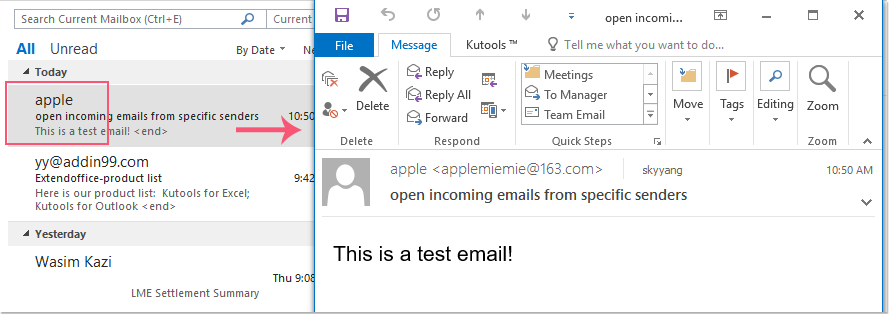
Bedste kontorproduktivitetsværktøjer
Kutools til Outlook - Over 100 kraftfulde funktioner til at superlade din Outlook
🤖 AI Mail Assistant: Øjeblikkelige pro-e-mails med AI-magi – et klik for geniale svar, perfekt tone, flersproget beherskelse. Forvandl e-mailing ubesværet! ...
📧 Email Automation: Ikke til stede (tilgængelig til POP og IMAP) / Planlæg Send e-mails / Auto CC/BCC efter regler ved afsendelse af e-mail / Automatisk videresendelse (avancerede regler) / Tilføj automatisk hilsen / Opdel automatisk e-mails med flere modtagere i individuelle meddelelser ...
📨 Email Management: Genkald nemt e-mails / Bloker svindel-e-mails af emner og andre / Slet duplikerede e-mails / Avanceret søgning / Konsolider mapper ...
📁 Vedhæftede filer Pro: Batch Gem / Batch adskilles / Batch komprimere / Automatisk gem / Automatisk afmontering / Automatisk komprimering ...
🌟 Interface Magic: 😊 Flere smukke og seje emojis / Boost din Outlook-produktivitet med fanebaserede visninger / Minimer Outlook i stedet for at lukke ...
👍 Wonders med et enkelt klik: Besvar alle med indgående vedhæftede filer / Anti-phishing e-mails / 🕘Vis afsenderens tidszone ...
👩🏼🤝👩🏻 Kontakter og kalender: Batch Tilføj kontakter fra udvalgte e-mails / Opdel en kontaktgruppe til individuelle grupper / Fjern fødselsdagspåmindelser ...
Over 100 Features Afvent din udforskning! Klik her for at finde mere.

